Desktop Dimmer oli kunagi populaarne Ubuntu rakendus, mida kasutati ekraani heleduse reguleerimiseks. Kuid selle artikli postitamise ajal on rakendus Desktop Dimmer nüüd aegunud ja ei tööta enam Ubuntu 20-s.04. Parim võimalik alternatiiv rakendusele Desktop Dimmer on heleduse kontroller - graafilise kasutajaliidese (GUI) põhine rakendus, mis töötab nagu Desktop Dimmer, et aidata kasutajatel heledustasemeid reguleerida.
See artikkel näitab teile, kuidas installida heleduse kontrolleri rakendus Ubuntu 20.04. Heleduse kontrolleri installimiseks oma Ubuntu 20-sse järgige alltoodud samme.04 süsteem.
1. samm: lisage heleduse kontrolleri PPA hoidla
Heleduse kontrolleri rakendus ei kuulu Ubuntu 20 standardsesse paketihoidlasse.04. Selle asemel saab heleduse kontrollerit hõlpsasti installida Ubuntu 20.04 isikliku paketi arhiivi (PPA) hoidla kaudu.
Heleduse kontrolleri PPA hoidla lisamiseks käivitage järgmine käsk:
$ sudo add-apt-repository ppa: apandada1 / heleduse kontroller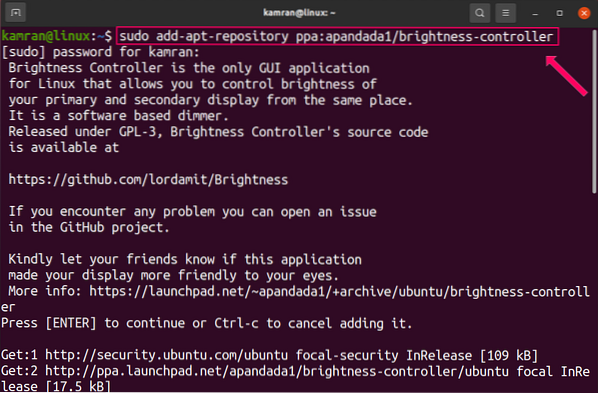
2. samm: värskendage pakettide loendit
Kui heleduse kontrolleri PPA hoidla on edukalt lisatud, värskendage apt-vahemälu järgmise käsu abil:
$ sudo apt värskendus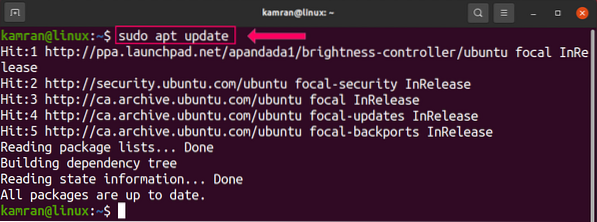
3. samm: installige heleduse kontroller
Rakenduse Brightness Controller installimiseks Ubuntu 20 käivitage allolev käsk.04:
$ sudo apt installige heleduse kontroller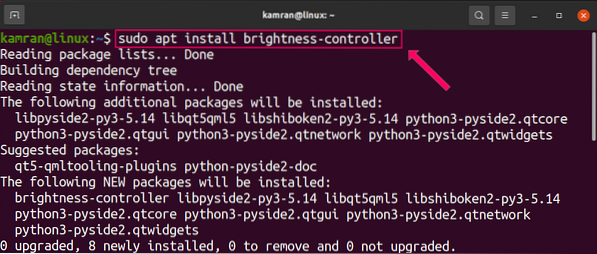
Heleduse kontrolleri rakendus nõuab 27.5 MB täiendavat kettaruumi. Vajutage installiprotsessi jätkamiseks terminalis y.
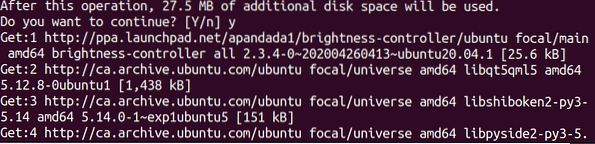
Käivitage heleduse kontrolleri rakendus
Pärast edukat installimist avage rakendusmenüüst rakendus Heleduse kontroller. Selleks klõpsake menüüd Rakendused, otsige „Heleduse kontroller” ja klõpsake selle avamiseks rakenduse Heleduse kontroller ikooni.
Pärast heleduse kontrolleri ikoonil klõpsamist ilmub rakenduse juhtpaneeli ekraan.
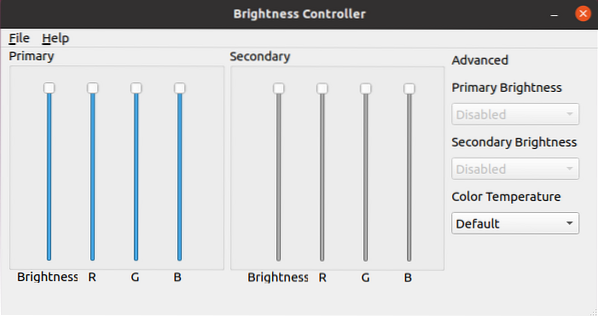
Armatuurlaua ekraanil saate heledustaseme reguleerimisega seada heledustaseme väärtuseks vahemikus 1 kuni 100%.
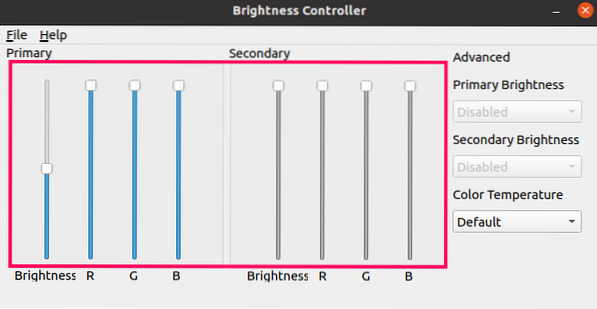
Jaotises „Täpsem” saab värvitemperatuuri muuta vastavalt teie eelistustele ja silmade mugavuse tasemele.
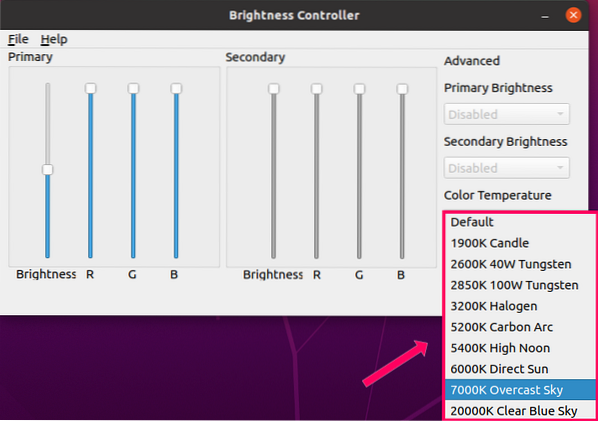
Ekraani värvi ja tooni saab reguleerida ka RGB väärtuste muutmisega.
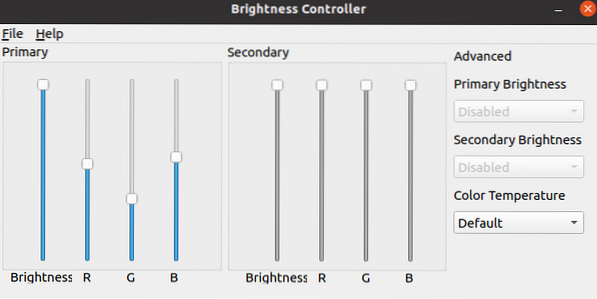
Saadaval on jaotis Abi, mis näitab kasutajale lisateavet rakenduse Brightness Controller kasutamise kohta. Rakenduse installitud versiooni saate kontrollida jaotises Abi, klõpsates valikut „Teave”.
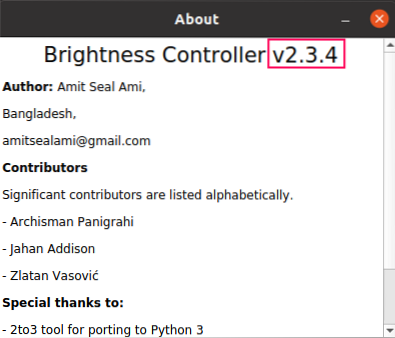
Nagu näete, heleduse kontrolleri versioon 2.3.4 on minu Ubuntu 20-le installitud.04 süsteem.
Järeldus
Rakendus Desktop Dimmer on aegunud ja pole Ubuntu 20 jaoks saadaval.04. Kuid saate siiski installida rakenduse Heleduse kontroller Ubuntu 20.04 süsteemi heledustaseme ja värvide kuvamiseks. Heleduse kontroller täidab sisuliselt sama funktsionaalsust nagu Desktop Dimmer ja seda saab installida PPA hoidla kaudu. See artikkel näitas teile, kuidas installida heleduse kontroller Ubuntu 20 aegunud rakenduse Desktop Dimmer asendajana.04. Loodetavasti leidsite, et see artikkel on teie arvutivajaduste jaoks kasulik.
 Phenquestions
Phenquestions


